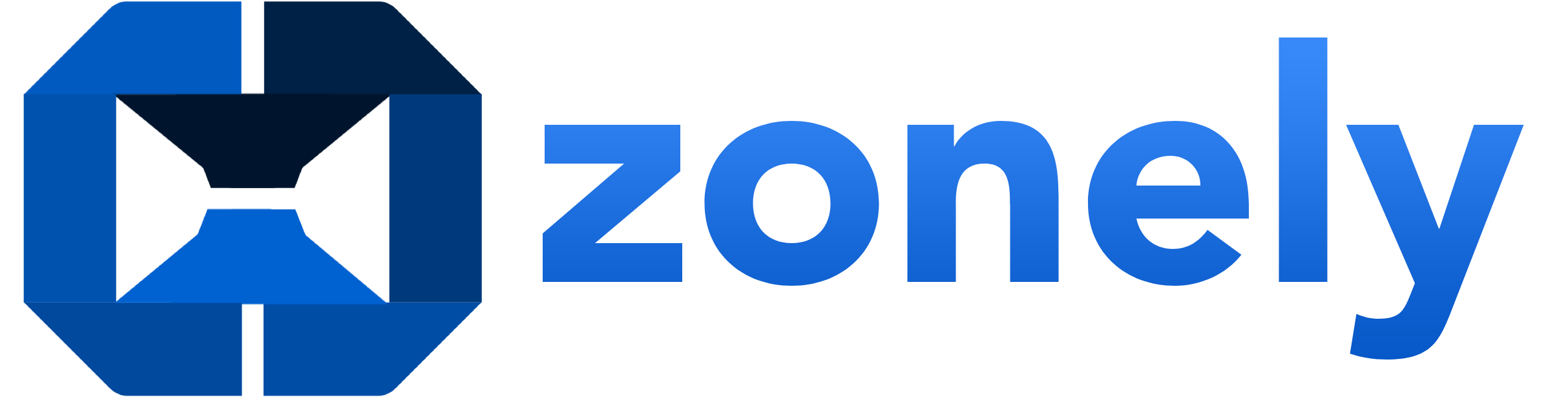Entegrasyonlar
Dijital Pazarlama Entegrasyonu
Dijital pazarlama entegrasyonu sayesinde e-ticaret sitenizde sunduğunuz ürünlerin (yazılım, dosya, tasarım, lisans, hizmet vb.) internet üzerinden tanıtılması ve satışını artırmaya yönelik tüm faaliyetleri kapsar.
e-Ticaret yazılımınız üzerinden oluşturduğunuz ürün sayfalarını hedef kitlenize ulaştırmak, potansiyel müşterilere erişmek ve satış performansınızı artırmak için dijital pazarlama stratejileri kullanılır. Bu entegrasyon sayesinde yalnızca mağazanızı açmakla kalmaz, aynı zamanda ürünlerinizi aktif şekilde tanıtarak daha fazla kişiye ulaşabilirsiniz.
2. Sol menüdeki Dişli Çark (Ayarlar) ikonuna tıklayın.
3. Açılan panelden “Sistem Ayarları” bölümüne geçin.
4. Arama kutusuna “Lisans Sistemi” yazın.
5. Aşağıdaki listeden “Aidat Sistemi” ayarını bulun ve aktif duruma getirin.
6. Şu iki alanı doldurun:
1. Ürün Kategorisi Oluşturma.
Ürünlerinizi eklemeye başlamadan önce, hangi dijital alt sektöre hitap ettiğini belirleyerek uygun bir kategori oluşturmanız gerekir. Bunun için:- Yönetim panelinize giriş yapın.
- Sol menüde yer alan “Alışveriş Arabası” simgesine tıklayın.
- Açılan menüden “Mağaza Yönetimi” bölümüne geçiş yapın.
- Buradan “Ürün Kategorileri” sekmesine tıklayın.
- Sağ üstte bulunan “Kategori Ekle” butonuna basın.
- Açılan formda, alt sektöre uygun kategori adını ve gerekli bilgileri doldurun.
- Kaydet butonuna tıklayarak işlemi tamamlayın.
2. Ürün Ekleme.
Aşağıdaki adımlar, bir dijital ürünü sisteminize eksiksiz ve doğru şekilde eklemeniz için hazırlanmıştır. Ürün türüne, sektöre ve sunum biçimine göre bazı alanlar isteğe bağlı olabilir. Gerekli alanları dikkatli şekilde doldurmanız, ürününüzün mağazada düzgün şekilde görüntülenmesini sağlar. 1. Oluşturduğunuz kategoriye ürün eklemek için sol menüdeki"Mağaza Yönetimi" bölümünden "Ürünler" sekmesine tıklayın.
2. Sağ üstte yer alan “Ürün Ekle” butonuna tıklayın.
3. Açılan ekranda "Dijital Pazarlama" ürün türünü seçin.
4. “Ürün Geliştiricisi” alanına, bu ürünü hazırlayan ekip üyesinin adını yazın.
5. Ürüne bir “Ad” belirleyin.
6. Ürün tanıtım sayfasında görünecek kısa bir “Slogan” girin.
7. Ürünler listesinde yer alacak “Ürün Özeti” bilgisini doldurun.
8. "Ürün Modları" bölümü isteğe bağlıdır, boş bırakabilirsiniz.
9. "Ürün Yazılımı" alanına, ürünün ait olduğu sektörü yazın.
10. Yazılım Sürümü olarak, sektörün kullandığı en güncel sürümü paylaşabilirsiniz.
11. SEO Etiketleri alanına, arama motorlarında görünmesini istediğiniz anahtar kelimeleri yazın. Etiketleri virgül ile ayırmayı unutmayın.
12. "Ürün Bilgisi" kısmına, ürünün detaylı açıklamasını ve tanıtım metnini girin. Bu alanda resimli anlatımlar kullanabilirsiniz.
13. "Discord Rol ID" alanı, Discord sunucusunda otomatik rol vermek için kullanılır. Boş bırakılabilir.
14. "Ürün İkonu" ekleyerek, bu ürünün "Ürünlerim" sayfasında nasıl görüneceğini belirleyin.
15. "Kategori" seçerek ürünün hangi sektörde yayınlanacağını belirtin.
16. “Ürün Tanıtımı” bölümünde geniş, yatay bir görsel galeri yer alır. Birden fazla görseli sürükleyip bırakabilir veya tıklayarak yükleyebilirsiniz.
17. "Video" alanına, tanıtım sayfasında gösterilecek YouTube veya Vimeo videolarının bağlantılarını ekleyebilirsiniz.
18. "Ücret Durumu" olarak “Ücretsiz” veya “Ücretli” seçeneğini belirleyin:
- Ücretsiz: Dosya URL’si girerek ürünü doğrudan erişime açabilirsiniz.
- Ücretli: Ürünün fiyatını yazın (virgüllü yazım desteklenir).
- İndirim yapmak isterseniz, indirimin süresiz mi yoksa belirli bir tarihe kadar mı geçerli olacağını seçin.
- Ardından “İndirimli Fiyat” ve (süreli ise) “İndirim Bitiş Tarihi” girin.
"Ürün Gereksinimleri" bölümüne, kullanıcının ürünü kullanabilmesi için gerekli olabilecek ek bileşen veya yazılımları yazabilirsiniz.
Tebrikler! Ürün ekleme işleminiz bu adımlarla tamamlanmış olacak. Dilersen ürünü test ederek mağazada nasıl göründüğünü kontrol edebilirsin. İstediğin zaman düzenleyebilir ve ürünü kopyalama sıralarınıda değiştirebilirsin. Dilersen toplu silebilirsin.
3. Ürüne Güncelleme Sunma.
Ürüne güncelleme ekleyerek, mevcut müşterilerin yeni sürümleri kolayca indirebilmesini sağlayabilirsiniz. Bu özellik, yazılım güncellemeleri, hata düzeltmeleri veya yeni özelliklerin duyurulması için kullanılır. 1. Yönetim panelinize giriş yapın. 2. Sol menüde yer alan **“Stres Çarkı” **ikonuna tıklayın. İmleci üzerine getirdiğinizde “Çeşitli” ifadesi görünecektir. 3. Açılan menüden “Güncellemeler” sekmesine tıklayın. 4. Sağ üstteki “Güncelleme Yap” butonuna tıklayın. 5. Güncellemeyi geliştiren kullanıcıyı (ekip üyesi) seçin. 6. Güncellemenin ekleneceği ürünü belirleyin. 7. Yeni sürüm numarasını yazın. (Örnek:v1.0.0)
8. Güncellemeyle gelen değişiklikleri, özellikleri veya düzeltmeleri alt alta sıralayarak açıklayın.
9. Discord sunucusuna gönderilecek duyuru mesajını yazın (isteğe bağlıdır).
10. Güncellemeye ait dosyayı, formun alt kısmına sürükleyip bırakarak ya da tıklayıp seçerek yükleyin.
11. Tüm bilgileri tamamladıktan sonra “Yayınla” butonuna basarak güncellemeyi aktif hale getirin.
Tebrikler! Ürün güncellemesi yaptınız. Ürünleri müşteriniz istediği zaman indirebilir. Lisans seçeneğini belirlediyseniz lisans adreslerini girebilir ve ürünün dilediği zaman kullanabilir.
4. Ürün Lisanslama
Ürünlerinizin yalnızca tek bir cihazda çalışmasını istiyorsanız, lisans sistemi sayesinde dosya paylaşımını müşteriniz dışındaki kişilere kapatabilirsiniz. Bu özellik, lisanslı dosyalarınızın yalnızca belirli bir kullanıcıya ve sabit bir bilgisayara tanımlı şekilde çalışmasını sağlar. Aşağıdaki adımları takip ederek sistemi etkinleştirebilirsiniz: 1. Yönetim panelinizde sol menüde yer alan Dişli Çark (Ayarlar) ikonuna tıklayın. 2. Açılan sayfadan “Sistem Ayarları” bölümüne geçiş yapın. 3. Arama kutusuna “Lisans Sistemi” yazarak ilgili ayarları bulun. 4. Karşınıza gelen seçenekler arasında lisans duyurularını tanımlayabileceğiniz bir alan da yer alır.Lisans Duyuruları Nedir?
Bu özellik sayesinde, lisans sistemi üzerinden kullanıcıya belirli mesajlar gösterebilirsiniz.- API ile entegre edilerek çalışır.
- Örneğin, müşteriniz dosyayı her çalıştırdığında, belirli aralıklarla sizin sitenizden çekilen mesajlar konsol vb. ekranında görüntülenebilir.
- Bu sayede güncellemeler, uyarılar veya özel bildirimler doğrudan kullanıcıya ulaşır.
5. Kullanmadıça Öde Aidat Ödemesi
Bu sistem, “kullandıkça öde” modelinin tersidir: Ürünü kullanmadıkça ödeme yapılır, kullandıkça aidat sıfırlanır. Zamanla geliştirdiğimiz bu yöntem, hem geliştirici gelirinin korunmasını hem de kullanıcıların sistemi aktif olarak kullanmasını teşvik eder. Aidat sistemi aktif edildiğinde, tüm dijital pazarlama ürünleri bu modele dahil olur.Nasıl Çalışır?
- Kullanıcı ürünü belirli bir süre hiç kullanmazsa, sistem otomatik olarak aidat ücreti oluşturur.
- Eğer kullanıcı, aidat süresi dolmadan ürünü çalıştırırsa, aidat otomatik olarak sıfırlanır ve ödeme gerekmez.
- Kullanmadığı sürede, belirlenen sürenin sonunda sistem kullanıcıdan belirli bir aidat bedeli talep eder.
- Aidat ödendikten sonra süre yeniden başlar.
Aidat Sistemini Nasıl Aktif Edebilirim?
1. Yönetim panelinize giriş yapın.2. Sol menüdeki Dişli Çark (Ayarlar) ikonuna tıklayın.
3. Açılan panelden “Sistem Ayarları” bölümüne geçin.
4. Arama kutusuna “Lisans Sistemi” yazın.
5. Aşağıdaki listeden “Aidat Sistemi” ayarını bulun ve aktif duruma getirin.
6. Şu iki alanı doldurun:
- Aidat Süresi:
Kullanıcı ürünü kaç gün boyunca çalıştırmazsa aidat uygulanacağını belirtin. (Örn. 5 gün) - Aidat Ücreti:
Kullanmadığı her süre sonunda ödeyeceği sabit miktar. (Örn. 10₺)